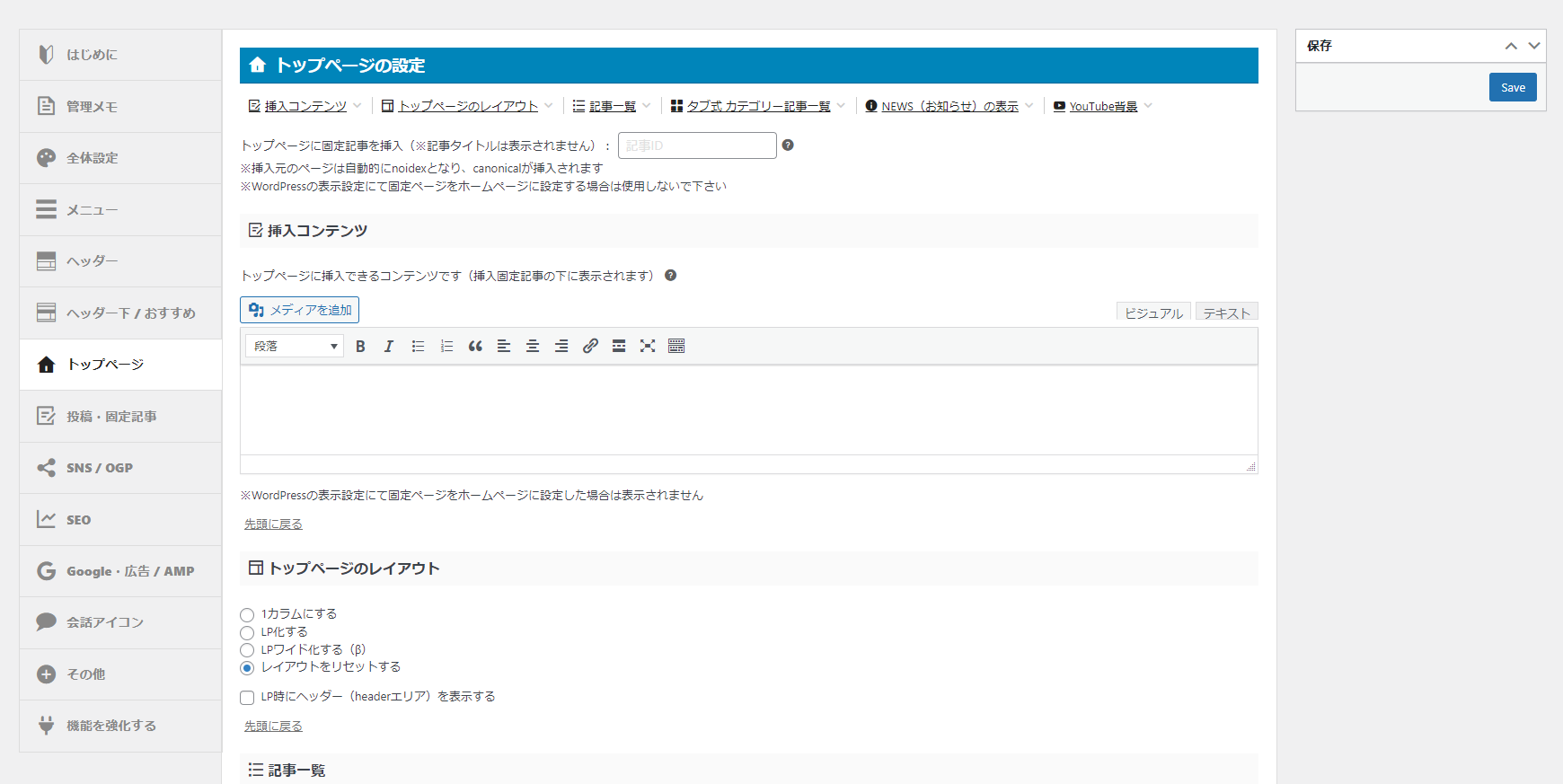AFFINGER管理でできることをまとめています。
この記事では「トップページ」で設定できる項目を一覧にしています。
公式マニュアルでも詳しく解説されていますので、わからない部分があれば調べてみてください。
挿入コンテンツ
独自のコンテンツをトップページに表示できる機能です。
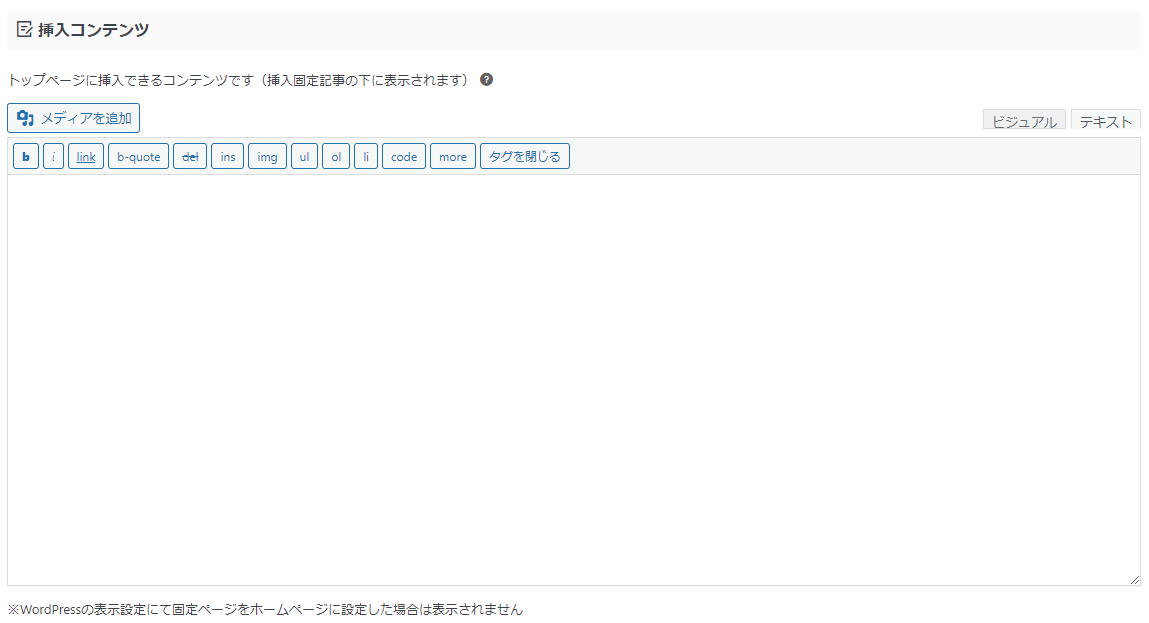
この機能は限定的でAFFINGERの機能で固定ページをトップに表示した際にも表示することができます。
WordPressの機能でサイト型に設定した場合は表示できないので気をつけましょう。

AFFINGERの機能で固定ページを挿入する場合は記事のIDを入力します。
当サイトではこちらの機能は非推奨です
サイト型のトップページを設定したい場合は以下の記事時の手順で設定するのがおすすめです!
トップページのレイアウト
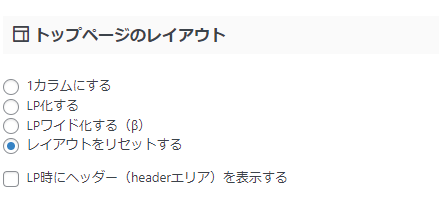
トップページのレイアウトを変更することができます。
AFFINGER6では個別に「トップページ」「記事」「固定ページ」のレイアウトをそれぞれ設定することができます。
詳しい設定方法は以下の記事からどうぞ!
現状AFFINGER6のレイアウト設定は次のようになっています。
- 1カラムにする
- LP化する
- LPワイド化する(β)
- レイアウトをリセットする
通常の2カラムではサイドバーの位置も変更することができます。
LP(ランディングページ)についても初心者向けに解説しました。
記事一覧
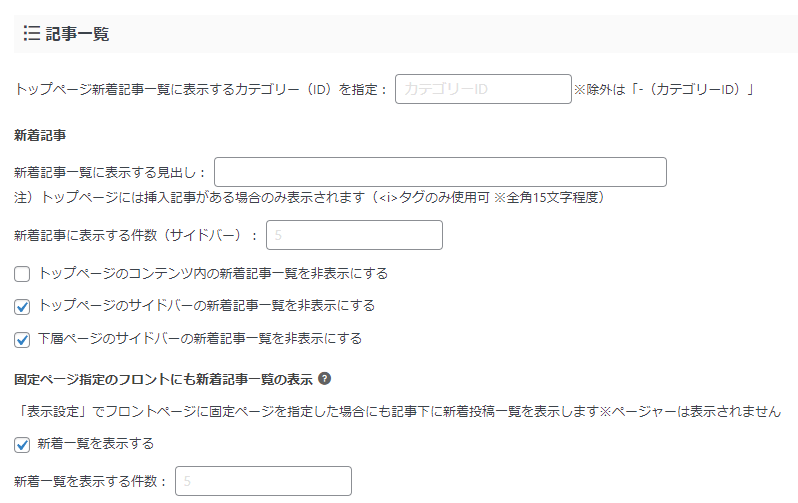
新着記事一覧の表示について細かく設定することができます。
- カテゴリー指定
- 見出しの文言
- サイドバーの投稿数
- 表示する場所
- 固定ページにも表示させる
このように様々な場所の設定ができるようになっており、注意点は以下です。
「トップページのコンテンツ内の新着記事一覧を非表示にする」にチェックは入れない。チェックをいれると新着記事一覧のページも表示されなくなります。
詳しい設定方法は以下の記事で解説しています。
タブ式 カテゴリー記事
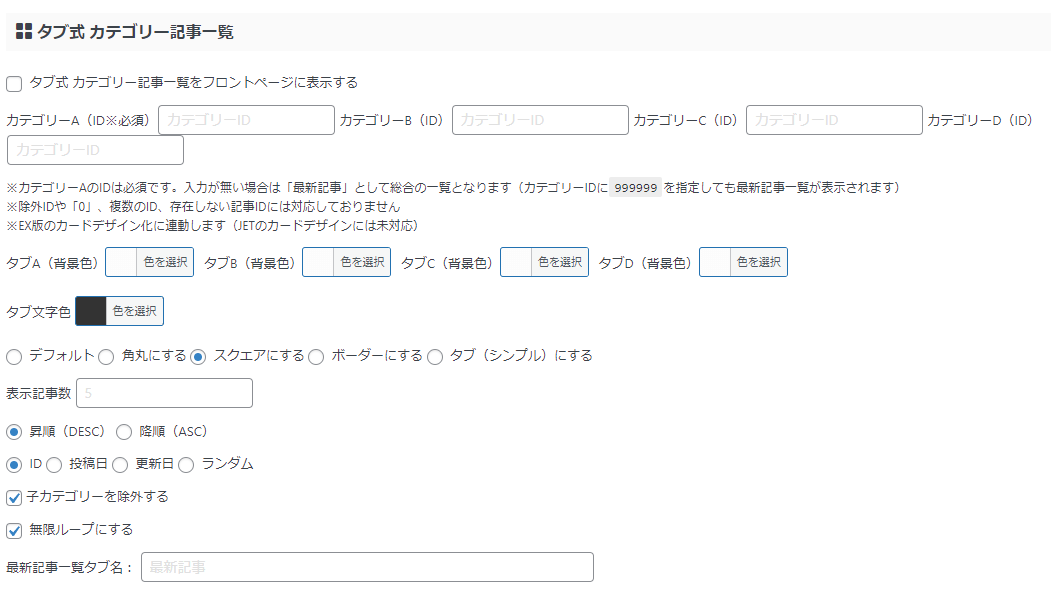
タブ式カテゴリー記事一覧とは動画のようにカテゴリーごとに記事一覧を表示できる機能になります。
タブは最大4つまで設置することができるようになっています。
また、表示できる記事の数も自分で設定することができて、表示しきれない記事はリンクボタンにより記事一覧のページへ飛べるようになっています。
簡単に設定できてEX版だと追加のカスタマイズ機能もあります。
最新記事を表示させる設定もあるので有効的に使ってみましょう!
NEWS(お知らせ)の表示
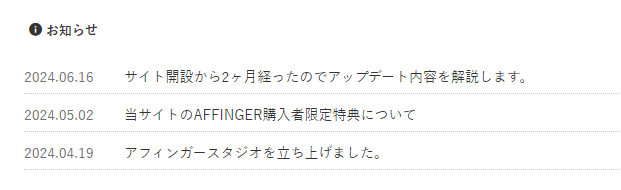
NEWS(お知らせ)というのはこういった記事を日付と一緒に表示させることができます。
設定自体はかなり簡単で表示をオンにするだけで使用できるようになります。
また、カラーや表示数なども自由にカスタマイズできます。
動画背景

サイトの背景に動画を設定することができます。
AFFINGER6ではYouTube動画をEX版ではmp4動画にも対応しています。
設定自体も簡単で誰でも気軽に使うことができるので、かなりおすすめです!
使用方法は「AFFINGER6|動画を背景に設定してサイトに動きを加える」で解説しています。
YouTube動画を使用する場合は著作権に気をつけてください。
動画をトップページのファーストビューにのみ表示させることもできます。
透過とカラー設定を使ってカスタマイズできるので、設定に挑戦する方は解説記事を参考にしてみてください。
AFFINGER設定一覧